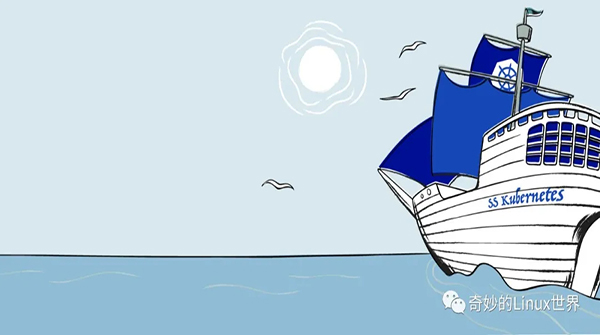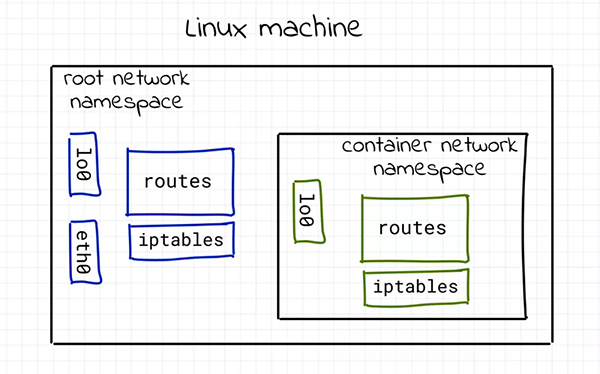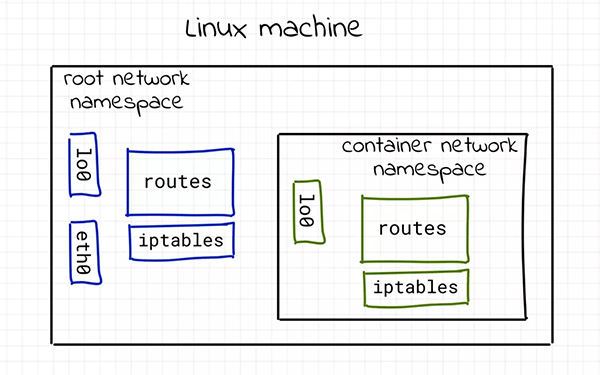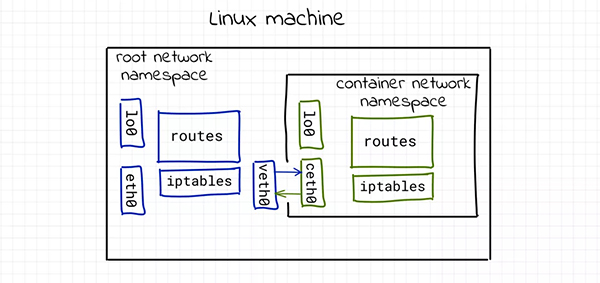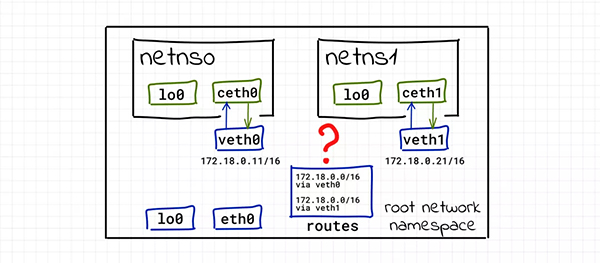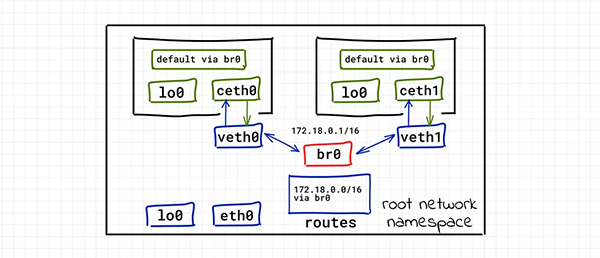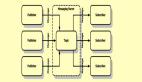使用容器总是感觉像使用魔法一样。对于那些理解底层原理的人来说容器很好用,但是对于不理解的人来说就是个噩梦。很幸运的是,我们已经研究容器技术很久了,甚至成功揭秘容器只是隔离并受限的 Linux 进程,运行容器并不需要镜像,以及另一个方面,构建镜像需要运行一些容器。
现在是时候解决容器网络问题了。或者更准确地说,单主机容器网络问题。本文会回答这些问题:
- 如何虚拟化网络资源,让容器认为自己拥有独占网络?
- 如何让容器们和平共处,之间不会互相干扰,并且能够互相通信?
- 从容器内部如何访问外部世界(比如,互联网)?
- 从外部世界如何访问某台机器上的容器呢(比如,端口发布)?
最终结果很明显,单主机容器网络是已知的 Linux 功能的简单组合:
- 网络命名空间(namespace)
- 虚拟 Ethernet设备(veth)
- 虚拟网络交换机(网桥)
- IP路由和网络地址翻译(NAT)
并且不需要任何代码就可以让这样的网络魔法发生……
前提条件
任意 Linux 发行版都可以。本文的所有例子都是在 vagrant CentOS 8 的虚拟机上执行的:
- $ vagrant init centos/8
- $ vagrant up
- $ vagrant ssh
- [vagrant@localhost ~]$ uname -a
- Linux localhost.localdomain 4.18.0-147.3.1.el8_1.x86_64
为了简单起见,本文使用容器化解决方案(比如,Docker 或者 Podman)。我们会重点介绍基本概念,并使用最简单的工具来达到学习目标。
network 命名空间隔离容器
Linux 网络栈包括哪些部分?显然,是一系列网络设备。还有别的吗?可能还包括一系列的路由规则。并且不要忘记,netfilter hook,包括由iptables规则定义的。
我们可以快速创建一个并不复杂的脚本 inspect-net-stack.sh:
- #!/usr/bin/env bash
- echo "> Network devices"
- ip link
- echo -e "\n> Route table"
- ip route
- echo -e "\n> Iptables rules"
- iptables --list-rules
在运行脚本前,让我们修改下 iptable rule:
- $ sudo iptables -N ROOT_NS
这之后,在机器上执行上面的脚本,输出如下:
- $ sudo ./inspect-net-stack.sh
- > Network devices
- 1: lo: <LOOPBACK,UP,LOWER_UP> mtu 65536 qdisc noqueue state UNKNOWN mode DEFAULT group default qlen 1000 link/loopback 00:00:00:00:00:00 brd 00:00:00:00:00:00
- 2: eth0: <BROADCAST,MULTICAST,UP,LOWER_UP> mtu 1500 qdisc fq_codel state UP mode DEFAULT group default qlen 1000 link/ether 52:54:00:e3:27:77 brd ff:ff:ff:ff:ff:ff
- > Route table
- default via 10.0.2.2 dev eth0 proto dhcp metric 100
- 10.0.2.0/24 dev eth0 proto kernel scope link src 10.0.2.15 metric 100
- > Iptables rules
- -P INPUT ACCEPT
- -P FORWARD ACCEPT
- -P OUTPUT ACCEPT
- -N ROOT_NS
我们对这些输出感兴趣,因为要确保即将创建的每个容器都有各自独立的网络栈。
你可能已经知道了,用于容器隔离的一个 Linux 命名空间是网络命名空间(network namespace)。从 man ip-netns 可以看到,“网络命名空间是网络栈逻辑上的另一个副本,它有自己的路由,防火墙规则和网络设备。”为了简化起见,这是本文使用的唯一的命名空间。我们并没有创建完全隔离的容器,而是将范围限制在网络栈上。
创建网络命名空间的一种方法是 ip 工具,它是 iproute2 的一部分:
- $ sudo ip netns add netns0
- $ ip netns
- netns0
如何使用刚才创建的命名空间呢?一个很好用的命令 nsenter。进入一个或多个特定的命名空间,然后执行指定的脚本:
- $ sudo nsenter --net=/var/run/netns/netns0 bash
- # 新建的 bash 进程在 netns0 里
- $ sudo ./inspect-net-stack.sh
- > Network devices 1: lo: <LOOPBACK> mtu 65536 qdisc noop state DOWN mode DEFAULT group default qlen 1000
- link/loopback 00:00:00:00:00:00 brd 00:00:00:00:00:00
- > Route table
- > Iptables rules
- -P INPUT ACCEPT
- -P FORWARD ACCEPT
- -P OUTPUT ACCEPT
从上面的输出可以清楚地看到 bash 进程运行在 netns0 命名空间,这时看到的是完全不同的网络栈。这里没有路由规则,没有自定义的 iptables chain,只有一个 loopback 的网络设备。
使用虚拟的 Ethernet 设备(veth)将容器连接到主机上
如果我们无法和某个专有的网络栈通信,那么它看上去就没什么用。幸运的是,Linux 提供了好用的工具——虚拟 Ethernet设备。从 man veth 可以看到,“veth 设备是虚拟 Ethernet 设备。他们可以作为网络命名空间之间的通道(tunnel),从而创建连接到另一个命名空间里的物理网络设备的桥梁,但是也可以作为独立的网络设备使用。”
虚拟 Ethernet 设备通常都成对出现。不用担心,先看一下创建的脚本:
- $ sudo ip link add veth0 type veth peer name ceth0
用这条简单的命令,我们就可以创建一对互联的虚拟 Ethernet 设备。默认选择了 veth0 和 ceth0 这两个名称。
- $ ip link
- 1: lo: <LOOPBACK,UP,LOWER_UP> mtu 65536 qdisc noqueue state UNKNOWN mode DEFAULT group default qlen 1000
- link/loopback 00:00:00:00:00:00 brd 00:00:00:00:00:00
- 2: eth0: <BROADCAST,MULTICAST,UP,LOWER_UP> mtu 1500 qdisc fq_codel state UP mode DEFAULT group default qlen 1000
- link/ether 52:54:00:e3:27:77 brd ff:ff:ff:ff:ff:ff
- 5: ceth0@veth0: <BROADCAST,MULTICAST,M-DOWN> mtu 1500 qdisc noop state DOWN mode DEFAULT group default qlen 1000
- link/ether 66:2d:24:e3:49:3f brd ff:ff:ff:ff:ff:ff
- 6: veth0@ceth0: <BROADCAST,MULTICAST,M-DOWN> mtu 1500 qdisc noop state DOWN mode DEFAULT group default qlen 1000
- link/ether 96:e8:de:1d:22:e0 brd ff:ff:ff:ff:ff:ff
创建的 veth0 和 ceth0 都在主机的网络栈(也称为 root 网络命名空间)上。将 netns0 命名空间连接到 root 命名空间,需要将一个设备留在 root 命名空间,另一个挪到 netns0 里:
- $ sudo ip link set ceth0 netns netns0
- # 列出所有设备,可以看到 ceth0 已经从 root 栈里消失了
- $ ip link 1: lo: <LOOPBACK,UP,LOWER_UP> mtu 65536 qdisc noqueue state UNKNOWN mode DEFAULT group default qlen 1000
- link/loopback 00:00:00:00:00:00 brd 00:00:00:00:00:00
- 2: eth0: <BROADCAST,MULTICAST,UP,LOWER_UP> mtu 1500 qdisc fq_codel state UP mode DEFAULT group default qlen 1000
- link/ether 52:54:00:e3:27:77 brd ff:ff:ff:ff:ff:ff
- 6: veth0@if5: <BROADCAST,MULTICAST> mtu 1500 qdisc noop state DOWN mode DEFAULT group default qlen 1000
- link/ether 96:e8:de:1d:22:e0 brd ff:ff:ff:ff:ff:ff link-netns netns0
一旦启用设备并且分配了合适的 IP 地址,其中一个设备上产生的包会立刻出现在其配对设备里,从而连接起两个命名空间。从 root 命名空间开始:
- $ sudo ip link set veth0 up
- $ sudo ip addr add 172.18.0.11/16 dev veth0
然后是 netns0:
- $ sudo nsenter --net=/var/run/netns/netns0
- $ ip link set lo up
- $ ip link set ceth0 up
- $ ip addr add 172.18.0.10/16 dev ceth0
- $ ip link
- 1: lo: <LOOPBACK,UP,LOWER_UP> mtu 65536 qdisc noqueue state UNKNOWN mode DEFAULT group default qlen 1000
- link/loopback 00:00:00:00:00:00 brd 00:00:00:00:00:00
- 5: ceth0@if6: <BROADCAST,MULTICAST,UP,LOWER_UP> mtu 1500 qdisc noqueue state UP mode DEFAULT group default qlen 1000
- link/ether 66:2d:24:e3:49:3f brd ff:ff:ff:ff:ff:ff link-netnsid 0
检查连通性:
- # 在 netns0 里 ping root 的 veth0
- $ ping -c 2 172.18.0.11
- PING 172.18.0.11 (172.18.0.11) 56(84) bytes of data.
- 64 bytes from 172.18.0.11: icmp_seq=1 ttl=64 time=0.038 ms
- 64 bytes from 172.18.0.11: icmp_seq=2 ttl=64 time=0.040 ms
- --- 172.18.0.11 ping statistics ---
- 2 packets transmitted, 2 received, 0% packet loss, time 58ms
- rtt min/avg/max/mdev = 0.038/0.039/0.040/0.001 ms
- # 离开 netns0
- $ exit
- # 在root命名空间里ping ceth0
- $ ping -c 2 172.18.0.10
- PING 172.18.0.10 (172.18.0.10) 56(84) bytes of data.
- 64 bytes from 172.18.0.10: icmp_seq=1 ttl=64 time=0.073 ms
- 64 bytes from 172.18.0.10: icmp_seq=2 ttl=64 time=0.046 ms
- --- 172.18.0.10 ping statistics ---
- 2 packets transmitted, 2 received, 0% packet loss, time 3ms
- rtt min/avg/max/mdev = 0.046/0.059/0.073/0.015 ms
同时,如果尝试从 netns0 命名空间访问其他地址,它是不可以成功的:
- # 在 root 命名空间
- $ ip addr show dev eth0
- 2: eth0: <BROADCAST,MULTICAST,UP,LOWER_UP> mtu 1500 qdisc fq_codel state UP group default qlen 1000
- link/ether 52:54:00:e3:27:77 brd ff:ff:ff:ff:ff:ff
- inet 10.0.2.15/24 brd 10.0.2.255 scope global dynamic noprefixroute eth0
- valid_lft 84057sec preferred_lft 84057sec
- inet6 fe80::5054:ff:fee3:2777/64 scope link
- valid_lft forever preferred_lft forever
- # 记住这里 IP 是 10.0.2.15
- $ sudo nsenter --net=/var/run/netns/netns0
- # 尝试ping主机的eth0
- $ ping 10.0.2.15
- connect: Network is unreachable
- # 尝试连接外网
- $ ping 8.8.8.8
- connect: Network is unreachable
这也很好理解。在 netns0 路由表里没有这类包的路由。唯一的 entry 是如何到达 172.18.0.0/16 网络:
- # 在netns0命名空间:
- $ ip route
- 172.18.0.0/16 dev ceth0 proto kernel scope link src 172.18.0.10
Linux 有好几种方式建立路由表。其中一种是直接从网络接口上提取路由。记住,命名空间创建后, netns0 里的路由表是空的。但是随后我们添加了 ceth0 设备并且分配了IP地址 172.18.0.0/16。因为我们使用的不是简单的 IP 地址,而是地址和子网掩码的组合,网络栈可以从其中提取出路由信息。目的地是 172.18.0.0/16 的每个网络包都会通过 ceth0 设备。但是其他包会被丢弃。类似的,root 命名空间也有了个新的路由:
- # 在root命名空间:
- $ ip route
- # ... 忽略无关行 ...
- 172.18.0.0/16 dev veth0 proto kernel scope link src 172.18.0.11
这里,就可以回答第一个问题了。我们了解了如何隔离,虚拟化并且连接Linux网络栈。
使用虚拟网络 switch(网桥)连接容器
容器化思想的驱动力是高效的资源共享。所以,一台机器上只运行一个容器并不常见。相反,最终目标是尽可能地在共享的环境上运行更多的隔离进程。因此,如果按照上述 veth 方案,在同一台主机上放置多个容器的话会发生什么呢?让我们尝试添加第二个容器。
- # 从 root 命名空间
- $ sudo ip netns add netns1
- $ sudo ip link add veth1 type veth peer name ceth1
- $ sudo ip link set ceth1 netns netns1
- $ sudo ip link set veth1 up
- $ sudo ip addr add 172.18.0.21/16 dev veth1
- $ sudo nsenter --net=/var/run/netns/netns1
- $ ip link set lo up
- $ ip link set ceth1 up
- $ ip addr add 172.18.0.20/16 dev ceth1
检查连通性:
- # 从 netns1 无法连通 root 命名空间!
- $ ping -c 2 172.18.0.21
- PING 172.18.0.21 (172.18.0.21) 56(84) bytes of data.
- From 172.18.0.20 icmp_seq=1 Destination Host Unreachable
- From 172.18.0.20 icmp_seq=2 Destination Host Unreachable
- --- 172.18.0.21 ping statistics ---
- 2 packets transmitted, 0 received, +2 errors, 100% packet loss, time 55ms pipe 2
- # 但是路由是存在的!
- $ ip route
- 172.18.0.0/16 dev ceth1 proto kernel scope link src 172.18.0.20
- # 离开 netns1
- $ exit
- # 从 root 命名空间无法连通 netns1
- $ ping -c 2 172.18.0.20
- PING 172.18.0.20 (172.18.0.20) 56(84) bytes of data.
- From 172.18.0.11 icmp_seq=1 Destination Host Unreachable
- From 172.18.0.11 icmp_seq=2 Destination Host Unreachable
- --- 172.18.0.20 ping statistics ---
- 2 packets transmitted, 0 received, +2 errors, 100% packet loss, time 23ms pipe 2
- # 从netns0可以连通 veth1
- $ sudo nsenter --net=/var/run/netns/netns0
- $ ping -c 2 172.18.0.21
- PING 172.18.0.21 (172.18.0.21) 56(84) bytes of data.
- 64 bytes from 172.18.0.21: icmp_seq=1 ttl=64 time=0.037 ms
- 64 bytes from 172.18.0.21: icmp_seq=2 ttl=64 time=0.046 ms
- --- 172.18.0.21 ping statistics ---
- 2 packets transmitted, 2 received, 0% packet loss, time 33ms
- rtt min/avg/max/mdev = 0.037/0.041/0.046/0.007 ms
- # 但是仍然无法连通 netns1
- $ ping -c 2 172.18.0.20
- PING 172.18.0.20 (172.18.0.20) 56(84) bytes of data.
- From 172.18.0.10 icmp_seq=1 Destination Host Unreachable
- From 172.18.0.10 icmp_seq=2 Destination Host Unreachable
- --- 172.18.0.20 ping statistics ---
- 2 packets transmitted, 0 received, +2 errors, 100% packet loss, time 63ms pipe 2
晕!有地方出错了……netns1 有问题。它无法连接到 root,并且从 root 命名空间里也无法访问到它。但是,因为两个容器都在相同的 IP 网段 172.18.0.0/16 里,从 netns0 容器可以访问到主机的 veth1。
这里花了些时间来找到原因,不过很明显遇到的是路由问题。先查一下 root 命名空间的路由表:
- $ ip route
- # ... 忽略无关行... #
- 172.18.0.0/16 dev veth0 proto kernel scope link src 172.18.0.11
- 172.18.0.0/16 dev veth1 proto kernel scope link src 172.18.0.21
在添加了第二个 veth 对之后,root 的网络栈知道了新路由 172.18.0.0/16 dev veth1 proto kernel scope link src 172.18.0.21,但是之前已经存在该网络的路由了。当第二个容器尝试 ping veth1 时,选中的是第一个路由规则,这导致网络无法连通。如果我们删除第一个路由 sudo ip route delete 172.18.0.0/16 dev veth0 proto kernel scope link src 172.18.0.11,然后重新检查连通性,应该就没有问题了。netns1 可以连通,但是 netns0 就不行了。
如果我们为 netns1 选择其他的网段,应该就都可以连通。但是,多个容器在同一个 IP 网段上应该是合理的使用场景。因此,我们需要调整 veth 方案。
别忘了还有 Linux 网桥——另一种虚拟化网络技术!Linux 网桥作用类似于网络 switch。它会在连接到其上的接口间转发网络包。并且因为它是 switch,它是在 L2 层完成这些转发的。
试试这个工具。但是首先,需要清除已有设置,因为之前的一些配置现在不再需要了。删除网络命名空间:
- $ sudo ip netns delete netns0
- $ sudo ip netns delete netns1
- $ sudo ip link delete veth0
- $ sudo ip link delete ceth0
- $ sudo ip link delete veth1
- $ sudo ip link delete ceth1
快速重建两个容器。注意,我们没有给新的veth0和veth1设备分配任何IP地址:
- $ sudo ip netns add netns0
- $ sudo ip link add veth0 type veth peer name ceth0
- $ sudo ip link set veth0 up
- $ sudo ip link set ceth0 netns netns0
- $ sudo nsenter --net=/var/run/netns/netns0
- $ ip link set lo up
- $ ip link set ceth0 up
- $ ip addr add 172.18.0.10/16 dev ceth0
- $ exit
- $ sudo ip netns add netns1
- $ sudo ip link add veth1 type veth peer name ceth1
- $ sudo ip link set veth1 up
- $ sudo ip link set ceth1 netns netns1
- $ sudo nsenter --net=/var/run/netns/netns1
- $ ip link set lo up
- $ ip link set ceth1 up
- $ ip addr add 172.18.0.20/16 dev ceth1
- $ exit
确保主机上没有新的路由:
- $ ip route
- default via 10.0.2.2 dev eth0 proto dhcp metric 100
- 10.0.2.0/24 dev eth0 proto kernel scope link src 10.0.2.15 metric 100
最后创建网桥接口:
- $ sudo ip link add br0 type bridge
- $ sudo ip link set br0 up
将veth0和veth1接到网桥上:
- $ sudo ip link set veth0 master br0
- $ sudo ip link set veth1 master br0
检查容器间的连通性:
- $ sudo nsenter --net=/var/run/netns/netns0
- $ ping -c 2 172.18.0.20
- PING 172.18.0.20 (172.18.0.20) 56(84) bytes of data.
- 64 bytes from 172.18.0.20: icmp_seq=1 ttl=64 time=0.259 ms
- 64 bytes from 172.18.0.20: icmp_seq=2 ttl=64 time=0.051 ms
- --- 172.18.0.20 ping statistics ---
- 2 packets transmitted, 2 received, 0% packet loss, time 2ms
- rtt min/avg/max/mdev = 0.051/0.155/0.259/0.104 ms
- $ sudo nsenter --net=/var/run/netns/netns1
- $ ping -c 2 172.18.0.10
- PING 172.18.0.10 (172.18.0.10) 56(84) bytes of data.
- 64 bytes from 172.18.0.10: icmp_seq=1 ttl=64 time=0.037 ms
- 64 bytes from 172.18.0.10: icmp_seq=2 ttl=64 time=0.089 ms
- --- 172.18.0.10 ping statistics ---
- 2 packets transmitted, 2 received, 0% packet loss, time 36ms
- rtt min/avg/max/mdev = 0.037/0.063/0.089/0.026 ms
太好了!工作得很好。用这种新方案,我们根本不需要配置 veth0 和 veth1。只需要在 ceth0 和 ceth1 端点分配两个 IP 地址。但是因为它们都连接在相同的 Ethernet上(记住,它们连接到虚拟 switch上),之间在 L2 层是连通的:
- $ sudo nsenter --net=/var/run/netns/netns0
- $ ip neigh
- 172.18.0.20 dev ceth0 lladdr 6e:9c:ae:02:60:de STALE
- $ exit
- $ sudo nsenter --net=/var/run/netns/netns1
- $ ip neigh
- 172.18.0.10 dev ceth1 lladdr 66:f3:8c:75:09:29 STALE
- $ exit
太好了,我们学习了如何将容器变成友邻,让它们互不干扰,但是又可以连通。
连接外部世界( IP 路由和地址伪装(masquerading))
容器间可以通信。但是它们能和主机,比如root命名空间,通信吗?
- $ sudo nsenter --net=/var/run/netns/netns0
- $ ping 10.0.2.15 # eth0 address
- connect: Network is unreachable
这里很明显,netns0 没有路由:
- $ ip route
- 172.18.0.0/16 dev ceth0 proto kernel scope link src 172.18.0.10
root 命名空间不能和容器通信:
- # 首先使用 exit 离开netns0:
- $ ping -c 2 172.18.0.10
- PING 172.18.0.10 (172.18.0.10) 56(84) bytes of data.
- From 213.51.1.123 icmp_seq=1 Destination Net Unreachable
- From 213.51.1.123 icmp_seq=2 Destination Net Unreachable
- --- 172.18.0.10 ping statistics ---
- 2 packets transmitted, 0 received, +2 errors, 100% packet loss, time 3ms
- $ ping -c 2 172.18.0.20
- PING 172.18.0.20 (172.18.0.20) 56(84) bytes of data.
- From 213.51.1.123 icmp_seq=1 Destination Net Unreachable
- From 213.51.1.123 icmp_seq=2 Destination Net Unreachable
- --- 172.18.0.20 ping statistics ---
- 2 packets transmitted, 0 received, +2 errors, 100% packet loss, time 3ms
要建立 root 和容器命名空间的连通性,我们需要给网桥网络接口分配 IP 地址:
- $ sudo ip addr add 172.18.0.1/16 dev br0
一旦给网桥网络接口分配了 IP 地址,在主机的路由表里就会多一条路由:
- $ ip route
- # ...忽略无关行 ...
- 172.18.0.0/16 dev br0 proto kernel scope link src 172.18.0.1
- $ ping -c 2 172.18.0.10
- PING 172.18.0.10 (172.18.0.10) 56(84) bytes of data.
- 64 bytes from 172.18.0.10: icmp_seq=1 ttl=64 time=0.036 ms
- 64 bytes from 172.18.0.10: icmp_seq=2 ttl=64 time=0.049 ms
- --- 172.18.0.10 ping statistics ---
- 2 packets transmitted, 2 received, 0% packet loss, time 11ms
- rtt min/avg/max/mdev = 0.036/0.042/0.049/0.009 ms
- $ ping -c 2 172.18.0.20
- PING 172.18.0.20 (172.18.0.20) 56(84) bytes of data.
- 64 bytes from 172.18.0.20: icmp_seq=1 ttl=64 time=0.059 ms
- 64 bytes from 172.18.0.20: icmp_seq=2 ttl=64 time=0.056 ms
- --- 172.18.0.20 ping statistics ---
- 2 packets transmitted, 2 received, 0% packet loss, time 4ms
- rtt min/avg/max/mdev = 0.056/0.057/0.059/0.007 ms
容器可能也可以 ping 网桥接口,但是它们还是无法连接到主机的 eth0。需要为容器添加默认的路由:
- $ sudo nsenter --net=/var/run/netns/netns0
- $ ip route add default via 172.18.0.1
- $ ping -c 2 10.0.2.15
- PING 10.0.2.15 (10.0.2.15) 56(84) bytes of data.
- 64 bytes from 10.0.2.15: icmp_seq=1 ttl=64 time=0.036 ms
- 64 bytes from 10.0.2.15: icmp_seq=2 ttl=64 time=0.053 ms
- --- 10.0.2.15 ping statistics ---
- 2 packets transmitted, 2 received, 0% packet loss, time 14ms
- rtt min/avg/max/mdev = 0.036/0.044/0.053/0.010 ms
- # 为`netns1`也做上述配置
这个改动基本上把主机变成了路由,并且网桥接口变成了容器间的默认网关。
很好,我们将容器连接到 root 命名空间上。现在,继续尝试将它们连接到外部世界。Linux 上默认 disable 了网络包转发(比如,路由功能)。我们需要先启用这个功能:
- # 在 root 命名空间
- sudo bash -c 'echo 1 > /proc/sys/net/ipv4/ip_forward'
再次检查连通性:
- $ sudo nsenter --net=/var/run/netns/netns0
- $ ping 8.8.8.8
- # hung住了...
还是不工作。哪里弄错了呢?如果容器可以向外部发包,那么目标服务器无法将包发回容器,因为容器的IP地址是私有的,那个特定 IP 的路由规则只有本地网络知道。并且有很多容器共享的是完全相同的私有IP地址 172.18.0.10。这个问题的解决方法称为网络地址翻译(NAT)。在到达外部网络之前,容器发出的包会将源IP地址替换为主机的外部网络地址。主机还会跟踪所有已有的映射,会在将包转发回容器之前恢复之前被替换的 IP 地址。听上去很复杂,但是有一个好消息!iptables 模块让我们只需要一条命令就可以完成这一切:
- $ sudo iptables -t nat -A POSTROUTING -s 172.18.0.0/16 ! -o br0 -j MASQUERADE
命令非常简单。在 nat 表里添加了一条 POSTROUTING chain 的新路由,会替换伪装所有源于 172.18.0.0/16 网络的包,但是不通过网桥接口。
检查连通性:
- $ sudo nsenter --net=/var/run/netns/netns0
- $ ping -c 2 8.8.8.8 PING 8.8.8.8 (8.8.8.8) 56(84) bytes of data.
- 64 bytes from 8.8.8.8: icmp_seq=1 ttl=61 time=43.2 ms
- 64 bytes from 8.8.8.8: icmp_seq=2 ttl=61 time=36.8 ms
- --- 8.8.8.8 ping statistics ---
- 2 packets transmitted, 2 received, 0% packet loss, time 2ms
- rtt min/avg/max/mdev = 36.815/40.008/43.202/3.199 ms
要知道这里我们用的默认策略——允许所有流量,这在真实的环境里是非常危险的。主机的默认 iptables 策略是ACCEPT:
- sudo iptables -S
- -P INPUT ACCEPT
- -P FORWARD ACCEPT
- -P OUTPUT ACCEPT
Docker 默认限制所有流量,随后仅仅为已知的路径启用路由。
如下是在 CentOS 8 机器上,单个容器暴露了端口 5005 时,由 Docker daemon 生成的规则:
- $ sudo iptables -t filter --list-rules
- -P INPUT ACCEPT
- -P FORWARD DROP
- -P OUTPUT ACCEPT
- -N DOCKER
- -N DOCKER-ISOLATION-STAGE-1
- -N DOCKER-ISOLATION-STAGE-2
- -N DOCKER-USER
- -A FORWARD -j DOCKER-USER
- -A FORWARD -j DOCKER-ISOLATION-STAGE-1
- -A FORWARD -o docker0 -m conntrack --ctstate RELATED,ESTABLISHED -j ACCEPT
- -A FORWARD -o docker0 -j DOCKER
- -A FORWARD -i docker0 ! -o docker0 -j ACCEPT
- -A FORWARD -i docker0 -o docker0 -j ACCEPT
- -A DOCKER -d 172.17.0.2/32 ! -i docker0 -o docker0 -p tcp -m tcp --dport 5000 -j ACCEPT
- -A DOCKER-ISOLATION-STAGE-1 -i docker0 ! -o docker0 -j DOCKER-ISOLATION-STAGE-2
- -A DOCKER-ISOLATION-STAGE-1 -j RETURN
- -A DOCKER-ISOLATION-STAGE-2 -o docker0 -j DROP
- -A DOCKER-ISOLATION-STAGE-2 -j RETURN
- -A DOCKER-USER -j RETURN
- $ sudo iptables -t nat --list-rules
- -P PREROUTING ACCEPT
- -P INPUT ACCEPT
- -P POSTROUTING ACCEPT
- -P OUTPUT ACCEPT
- -N DOCKER
- -A PREROUTING -m addrtype --dst-type LOCAL -j DOCKER
- -A POSTROUTING -s 172.17.0.0/16 ! -o docker0 -j MASQUERADE
- -A POSTROUTING -s 172.17.0.2/32 -d 172.17.0.2/32 -p tcp -m tcp --dport 5000 -j MASQUERADE
- -A OUTPUT ! -d 127.0.0.0/8 -m addrtype --dst-type LOCAL -j DOCKER
- -A DOCKER -i docker0 -j RETURN
- -A DOCKER ! -i docker0 -p tcp -m tcp --dport 5005 -j DNAT --to-destination 172.17.0.2:5000
- $ sudo iptables -t mangle --list-rules
- -P PREROUTING ACCEPT
- -P INPUT ACCEPT
- -P FORWARD ACCEPT
- -P OUTPUT ACCEPT
- -P POSTROUTING ACCEPT
- $ sudo iptables -t raw --list-rules
- -P PREROUTING ACCEPT
- -P OUTPUT ACCEPT
让外部世界可以访问容器(端口发布)
大家都知道可以将容器端口发布给一些(或者所有)主机的接口。但是端口发布到底是什么意思呢?
假设容器内运行着服务器:
- $ sudo nsenter --net=/var/run/netns/netns0
- $ python3 -m http.server --bind 172.18.0.10 5000
如果我们试着从主机上发送一个HTTP请求到这个服务器,一切都工作得很好(root命名空间和所有容器接口之间有链接,当然可以连接成功):
- # 从 root 命名空间
- $ curl 172.18.0.10:5000
- <!DOCTYPE HTML PUBLIC "-//W3C//DTD HTML 4.01//EN" "http://www.w3.org/TR/html4/strict.dtd">
- # ... 忽略无关行 ...
但是,如果要从外部访问这个服务器,应该使用哪个IP呢?我们知道的唯一 IP 是主机的外部接口地址 eth0:
- $ curl 10.0.2.15:5000
- curl: (7) Failed to connect to 10.0.2.15 port 5000: Connection refused
因此,我们需要找到方法,能够将到达主机 eth0 5000端口的所有包转发到目的地 172.18.0.10:5000。又是i ptables来帮忙!
- # 外部流量
- sudo iptables -t nat -A PREROUTING -d 10.0.2.15 -p tcp -m tcp --dport 5000 -j DNAT --to-destination 172.18.0.10:5000
- # 本地流量 (因为它没有通过 PREROUTING chain)
- sudo iptables -t nat -A OUTPUT -d 10.0.2.15 -p tcp -m tcp --dport 5000 -j DNAT --to-destination 172.18.0.10:5000
另外,需要让iptables能够在桥接网络上截获流量:
- sudo modprobe br_netfilter
测试:
- curl 10.0.2.15:5000
- <!DOCTYPE HTML PUBLIC "-//W3C//DTD HTML 4.01//EN" "http://www.w3.org/TR/html4/strict.dtd">
- # ... 忽略无关行 ...
理解 Docker 网络驱动
我们可以怎么使用这些知识呢?比如,可以试着理解 Docke r网络模式[1]。
从 --network host 模式开始。试着比较一下命令 ip link 和 sudo docker run -it --rm --network host alpine ip link 的输出。它们几乎一样!在 host 模式下,Docker 简单地没有使用网络命名空间隔离,容器就在 root 网络命名空间里工作,并且和主机共享网络栈。
下一个模式是--network none。sudo docker run -it --rm --network host alpine ip link 的输出只有一个 loopback 网络接口。这和之前创建的网络命名空间,没有添加 veth 设备前很相似。
最后是 --network bridge(默认)模式。这正是我们前文尝试创建的模式。大家可以试试ip 和iptables命令,分别从主机和容器的角度观察一下网络栈。
rootless 容器和网络
Podman 容器管理器的一个很好的特性是关注于 rootless 容器。但是,你可能注意到,本文使用了很多 sudo 命令。说明,没有 root 权限无法配置网络。Podman 在 root 网络上的方案[2] 和Docker非常相似。但是在 rootless 容器上,Podman 使用了 slirp4netns[3] 项目:
从 Linux 3.8 开始,非特权用户可以创建 user_namespaces(7) 的同时创建 network_namespaces(7)。但是,非特权网络命名空间并不是很有用,因为在主机和网络命名空间之间创建 veth(4) 仍然需要root权限
slirp4netns 可以用完全非特权的方式将网络命名空间连接到 Internet 上,通过网络命名空间里的一个TAP设备连接到用户态的TCP/IP栈(slirp)。
rootless 网络是很有限的:“从技术上说,容器本身没有 IP 地址,因为没有 root 权限,无法实现网络设备的关联。另外,从 rootless 容器 ping 是不会工作的,因为它缺少 CAP_NET_RAW 安全能力,而这是 ping 命令必需的。”但是它仍然比完全没有连接要好。
结论
本文介绍的组织容器网络的方案仅仅是可能方案的一种(可能是最为广泛使用的一种)。还有很多别的方式,由官方或者第三方插件实现,但是所有这些方案都严重依赖于 Linux 网络虚拟化技术[4]。因此,容器化可以认为是一种虚拟化技术。